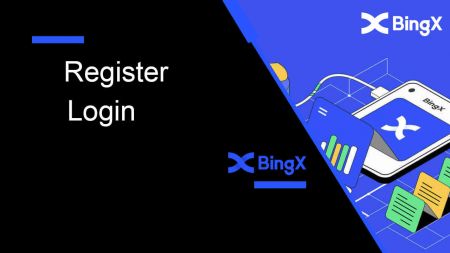Cara Mendaftar dan Log Masuk Akaun di BingX
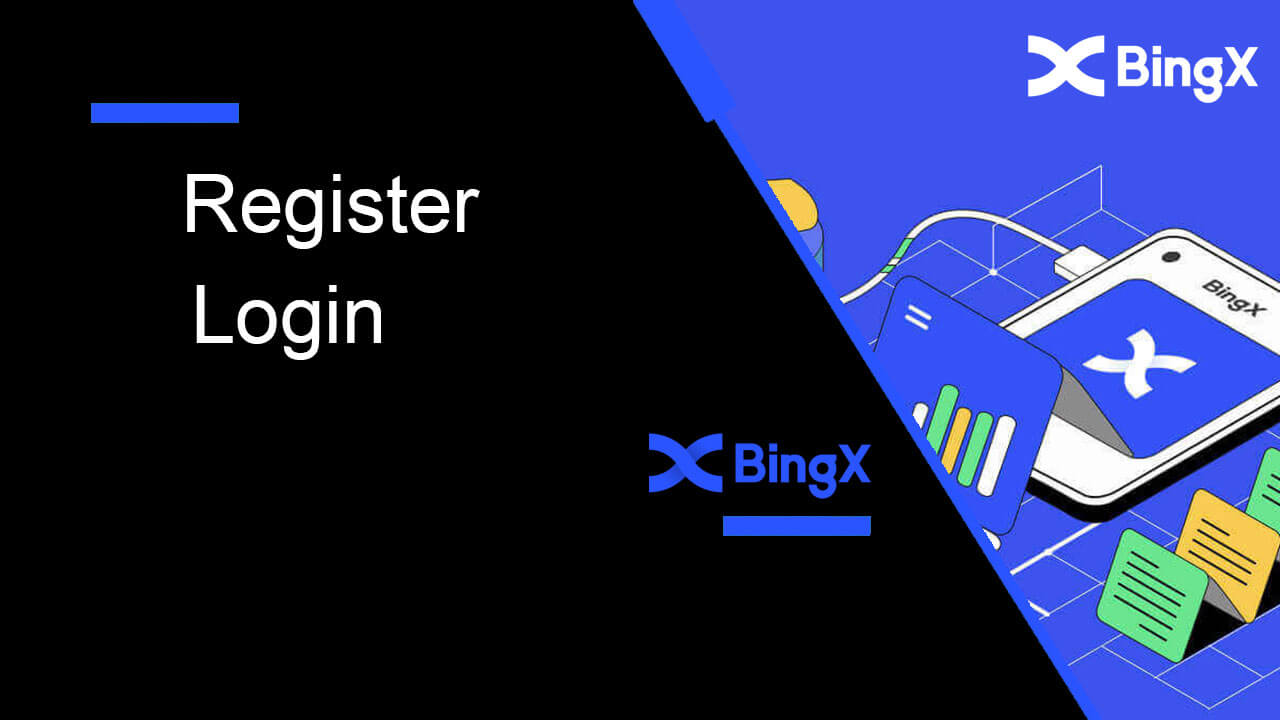
Cara Mendaftar Akaun di BingX
Cara Mendaftar Akaun BingX [Mudah Alih]
Daftar Akaun melalui Web Mudah Alih
1. Untuk mendaftar, pilih [Daftar] di penjuru kanan sebelah atas halaman utama BingX . 2. [alamat e-mel]
akaun anda , [kata laluan] dan [Kod rujukan (pilihan)] mesti dimasukkan. Pilih [Daftar] selepas menandai kotak di sebelah "Telah membaca dan bersetuju dengan Perjanjian Pelanggan dan Dasar Privasi" Nota: Kata laluan anda mestilah gabungan nombor dan huruf. Ia harus mengandungi sekurang-kurangnya 8 aksara. 3. Masukkan [Kod pengesahan e-mel] yang dihantar ke e-mel anda. 4. Pendaftaran akaun anda telah selesai. Anda kini boleh log masuk dan mula berdagang!



Daftar Akaun melalui Apl BingX
1. Buka Apl BingX [ Apl BingX iOS ] atau [ Apl BingX Android ] yang anda muat turun dan klik pada ikon di penjuru kanan sebelah atas.

2. Klik pada [Daftar] .

3. Masukkan [E-mel] yang akan anda gunakan untuk akaun anda, kemudian klik [Seterusnya] .

4. Seret peluncur untuk menyelesaikan teka-teki Pengesahan Keselamatan.

5. Masukkan [Kod pengesahan e-mel] yang dihantar ke e-mel dan [kata laluan] anda, dan [Kod rujukan (pilihan)] . Tandai kotak di sebelah [Telah membaca dan bersetuju dengan Perjanjian Perkhidmatan dan Dasar Privasi] dan ketik [Lengkapkan] .

6. Pendaftaran anda untuk akaun telah selesai.Kini anda boleh log masuk untuk memulakan dagangan!

Cara Mendaftar Akaun BingX [PC]
Daftar Akaun dengan BingX melalui E-mel
1. Mula-mula, anda perlu pergi ke halaman utama BingX dan klik [Daftar] .
2. Selepas anda membuka halaman pendaftaran, masukkan [E-mel] anda , sediakan kata laluan anda, klik [Saya telah membaca bersetuju dengan Perjanjian Pelanggan dan Dasar Privasi] selepas anda selesai membacanya, dan klik [Daftar] .

Ingat:Akaun e-mel berdaftar anda disambungkan rapat dengan akaun BingX anda, jadi sila ambil langkah berjaga-jaga keselamatan dan pilih kata laluan yang kukuh dan kompleks yang mengandungi 8 hingga 20 Aksara termasuk huruf besar dan kecil, nombor dan simbol. Buat nota khas kata laluan untuk akaun e-mel yang didaftarkan dan BingX, dan kemudian akhiri rekod anda. Menjaga mereka dengan betul juga.
3. Masukkan [Kod pengesahan] yang dihantar ke E-mel anda.

4. Pendaftaran akaun anda selesai setelah anda menyelesaikan langkah satu hingga tiga. Anda boleh mula berdagang menggunakan platform BingX.

Daftar Akaun dengan BingX melalui Nombor Telefon
1. Pergi ke BingX dan kemudian klik [Daftar] di penjuru kanan bahagian atas.
2. Pada halaman pendaftaran, pilih [Kod negara] , masukkan [ Nombor telefon] anda , dan buat kata laluan untuk akaun anda. Kemudian, baca dan bersetuju menerima Syarat Perkhidmatan dan klik [Daftar] .
Nota: Kata laluan anda mestilah gabungan nombor dan huruf. Ia harus mengandungi sekurang-kurangnya 8 aksara.
3. Nombor telefon anda akan menerima kod pengesahan daripada sistem. Dalam masa 60 minit, sila masukkan kod pengesahan .
4. Tahniah, anda telah berjaya mendaftar di BingX.



Muat turun Apl BingX
Muat turun Apl BingX iOS
1. Muat turun Apl BingX kami daripada App Store atau klik BingX: Beli BTC Crypto2. Klik [Dapatkan] .

3. Tunggu pemasangan selesai. Kemudian anda boleh membuka aplikasi dan mendaftar pada Apl BingX.

Muat turun Apl BingX Android
1. Buka Apl di bawah pada telefon anda dengan mengklik BingX Trade Bitcoin, Beli Crypto .
2. Klik pada [Pasang] untuk melengkapkan muat turun.

3. Buka apl yang anda muat turun untuk mendaftar akaun dalam Apl BingX.

Soalan Lazim (FAQ)
Adakah muat turun program ke komputer atau telefon pintar diperlukan?
Tidak, ia tidak perlu. Cukup lengkapkan borang di laman web syarikat untuk mendaftar dan membuat akaun individu.
Mengapa saya tidak boleh menerima SMS?
Kesesakan rangkaian telefon mudah alih mungkin menimbulkan masalah, sila cuba lagi dalam masa 10 minit.
Walau bagaimanapun, anda boleh cuba menyelesaikan masalah dengan mengikuti langkah-langkah di bawah:
1. Sila pastikan isyarat telefon berfungsi dengan baik. Jika tidak, sila pindah ke tempat di mana anda boleh menerima isyarat yang baik pada telefon anda;
2. Matikan fungsi senarai hitam atau cara lain untuk menyekat SMS;
3. Tukar telefon anda kepada Mod Pesawat, but semula telefon anda dan kemudian matikan Mod Pesawat.
Jika tiada penyelesaian yang disediakan dapat menyelesaikan masalah anda, sila serahkan tiket.
Mengapa saya tidak boleh menerima e-mel?
Jika anda tidak menerima e-mel anda, anda boleh mencuba langkah berikut:
1. Semak sama ada anda boleh menghantar dan menerima e-mel seperti biasa dalam Klien E-mel anda;
2. Sila pastikan alamat e-mel berdaftar anda adalah betul;
3. Semak sama ada peralatan untuk menerima e-mel dan rangkaian berfungsi;
4. Cuba cari e-mel anda dalam Spam atau folder lain;
5. Sediakan senarai putih alamat.
Cara Log Masuk Akaun di BingX
Cara menggunakan Mudah Alih untuk Log Masuk Akaun BingX anda
Log masuk ke Akaun BingX melalui Web Mudah Alih
1. Pergi ke halaman utama BingX pada telefon anda dan pilih [Log Masuk] di bahagian atas.
2. Masukkan alamat E-mel anda , masukkan Kata Laluan anda , dan klik [Log Masuk] .

3. Seret peluncur untuk menyelesaikan teka-teki Pengesahan Keselamatan.

4. Prosedur log masuk kini telah tamat.

Log masuk ke Akaun BingX melalui Apl BingX
1. Buka Apl BingX [BingX App iOS] atau [BingX App Android] yang anda muat turun pilih simbol di penjuru kiri sebelah atas.

2. Tekan [Log Masuk] .

3. Masukkan [Alamat E-mel] , dan [Kata Laluan] yang telah anda daftarkan di BingX dan klik butang [Log Masuk] .

4. Untuk menyelesaikan Pengesahan Keselamatan, luncurkan peluncur.

5. Kami telah menyelesaikan proses log masuk.

Cara menggunakan PC untuk Log Masuk Akaun BingX anda
Log masuk Akaun BingX anda melalui E-mel
1. Pergi ke halaman utama BingX , dan pilih [Log Masuk] dari sudut kanan atas.
2. Selepas memasukkan [E-mel] dan [Kata Laluan] yang didaftarkan anda , klik [Log Masuk] .

3. Seret peluncur untuk menyelesaikan teka-teki Pengesahan Keselamatan.

4. Kami telah selesai dengan Log Masuk.

Menggunakan Nombor Telefon untuk Log Masuk BingX
1. Lawati halaman utama BingX dan klik [Log Masuk] di penjuru kanan sebelah atas.

2. Klik pada butang [Telefon] , pilih kod kawasan dan masukkan nombor telefon dan kata laluan anda . Kemudian, klik [Log Masuk] .

3. Untuk menyelesaikan cabaran Pengesahan Keselamatan, gerakkan peluncur.

4. Kami telah selesai dengan log masuk.

Soalan Lazim (FAQ) tentang Log Masuk
Mengapa saya menerima E-mel Pemberitahuan Log Masuk Tidak Diketahui?
Pemberitahuan Log Masuk Tidak Diketahui ialah langkah perlindungan untuk keselamatan akaun. Untuk melindungi keselamatan akaun anda, BingX akan menghantar e-mel [Pemberitahuan Log Masuk Tidak Diketahui] kepada anda apabila anda log masuk pada peranti baharu, di lokasi baharu atau daripada alamat IP baharu.
Sila semak semula sama ada alamat IP log masuk dan lokasi dalam e-mel [Pemberitahuan Log Masuk Tidak Diketahui] adalah milik anda:
Jika ya, sila abaikan e-mel tersebut.
Jika tidak, sila tetapkan semula kata laluan log masuk atau lumpuhkan akaun anda dan serahkan tiket dengan segera untuk mengelakkan kehilangan aset yang tidak perlu.
Mengapa BingX tidak berfungsi dengan betul pada penyemak imbas mudah alih saya?
Kadangkala, anda mungkin mengalami masalah menggunakan BingX pada penyemak imbas mudah alih seperti mengambil masa yang lama untuk memuatkan, apl penyemak imbas ranap atau tidak memuatkan.
Berikut ialah beberapa langkah penyelesaian masalah yang mungkin berguna untuk anda, bergantung pada penyemak imbas yang anda gunakan:
Untuk Penyemak Imbas Mudah Alih pada iOS (iPhone)
-
Buka Tetapan telefon anda
-
Klik pada Storan iPhone
-
Cari penyemak imbas yang berkaitan
-
Klik pada Data Laman Web Alih Keluar Semua Data Laman Web
-
Buka apl Penyemak Imbas , pergi ke bingx.com , dan cuba lagi .
Untuk Penyemak Imbas Mudah Alih pada Peranti Mudah Alih Android (Samsung, Huawei, Google Pixel, dll.)
-
Pergi ke Tetapan Penjagaan Peranti
-
Klik Optimumkan sekarang . Setelah selesai, ketik Selesai .
Sekiranya kaedah di atas gagal, sila cuba yang berikut:
-
Pergi ke Apl Tetapan
-
Pilih Storan Apl Penyemak Imbas yang berkaitan
-
Klik pada Kosongkan Cache
-
Buka semula Penyemak Imbas , log masuk dan cuba lagi .
Mengapa saya tidak boleh menerima SMS?
Kesesakan rangkaian telefon mudah alih mungkin menimbulkan masalah, sila cuba lagi dalam masa 10 minit.
Walau bagaimanapun, anda boleh cuba menyelesaikan masalah dengan mengikuti langkah-langkah di bawah:
1. Sila pastikan isyarat telefon berfungsi dengan baik. Jika tidak, sila pindah ke tempat di mana anda boleh menerima isyarat yang baik pada telefon anda;
2. Matikan fungsi senarai hitam atau cara lain untuk menyekat SMS;
3. Tukar telefon anda kepada Mod Pesawat, but semula telefon anda dan kemudian matikan Mod Pesawat.
Jika tiada penyelesaian yang disediakan dapat menyelesaikan masalah anda, sila serahkan tiket.